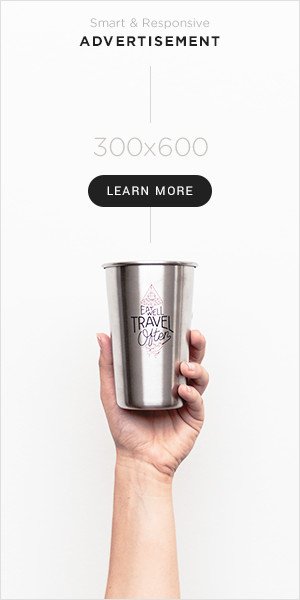O WhatsApp é um dos aplicativos de mensagens mais populares do mundo, usado por milhões de pessoas diariamente para se comunicar. Personalizar a experiência do usuário é essencial, e uma maneira de fazer isso é mudando o teclado do WhatsApp. Seja para ajustar o idioma, o layout ou até mesmo usar teclados personalizados com emojis e GIFs, este guia vai te mostrar como realizar essas mudanças de forma simples e rápida.
Por que mudar o teclado do WhatsApp?
Existem várias razões pelas quais alguém pode querer mudar o teclado do WhatsApp:
- Idioma: Se você se comunica em vários idiomas, pode ser útil ter um teclado que suporte múltiplas línguas.
- Layout: Alguns usuários preferem teclados com layouts diferentes, como QWERTY, AZERTY ou Dvorak.
- Personalização: Teclados personalizados podem oferecer temas, emojis e GIFs que tornam a digitação mais divertida.
- Funcionalidades: Teclados diferentes podem oferecer funcionalidades adicionais como digitação por deslize, correção automática avançada e sugestões de palavras.
Como mudar o teclado do WhatsApp no Android?
Passo 1: Instale um Novo Teclado
- Acesse a Google Play Store: Abra a Google Play Store no seu dispositivo Android.
- Busque por um teclado: Pesquise por teclados populares como Gboard, SwiftKey, ou qualquer outro de sua preferência.
- Instale o teclado: Toque em “Instalar” e aguarde o download e a instalação do aplicativo.
Passo 2: Ative o Novo Teclado
- Abra as Configurações: Acesse as configurações do seu dispositivo.
- Vá para “Sistema” ou “Gerenciamento Geral”: Dependendo da versão do seu Android, o nome pode variar.
- Selecione “Idiomas e entrada”: Encontre a opção que permite gerenciar o teclado.
- Toque em “Teclado virtual” ou “Teclado atual”: Aqui você verá uma lista de teclados disponíveis.
- Ative o novo teclado: Selecione o teclado que você acabou de instalar e siga as instruções para ativá-lo.
Passo 3: Defina o Novo Teclado como Padrão
- Abra o WhatsApp: Vá para qualquer conversa.
- Toque no campo de texto: Isso abrirá o teclado atual.
- Mude o teclado: Toque no ícone de teclado (geralmente um ícone de globo ou teclado) e selecione o novo teclado que você instalou.
Como mudar o teclado do WhatsApp no iPhone?
Passo 1: Instale um Novo Teclado
- Acesse a App Store: Abra a App Store no seu iPhone.
- Busque por um teclado: Procure por teclados como Gboard, SwiftKey, ou qualquer outro de sua preferência.
- Instale o teclado: Toque em “Obter” e siga as instruções para instalar o aplicativo.
Passo 2: Ative o Novo Teclado
- Abra as Configurações: Acesse as configurações do seu iPhone.
- Vá para “Geral”: Encontre e toque na opção “Geral”.
- Selecione “Teclado”: Dentro de “Geral”, toque em “Teclado”.
- Adicione o novo teclado: Toque em “Teclados” > “Adicionar Novo Teclado” e selecione o teclado que você instalou.
- Permita o acesso total: Alguns teclados requerem que você permita o “Acesso Total” para funcionar corretamente. Siga as instruções na tela para permitir isso.
Passo 3: Defina o Novo Teclado como Padrão
- Abra o WhatsApp: Vá para qualquer conversa.
- Toque no campo de texto: Isso abrirá o teclado atual.
- Mude o teclado: Toque e segure o ícone de globo e selecione o novo teclado.
Personalizando o Teclado
Alterando o Idioma do Teclado
- Abra as configurações do teclado: Acesse o aplicativo do teclado que você está usando.
- Selecione “Idiomas”: Encontre e selecione a opção de idiomas.
- Adicione ou remova idiomas: Adicione os idiomas que você deseja usar e remova os que você não precisa.
Mudando o Layout do Teclado
- Acesse as configurações do teclado: Abra o aplicativo do teclado.
- Selecione “Layout”: Encontre a opção de layout.
- Escolha um novo layout: Selecione o layout que você deseja usar, como QWERTY, AZERTY, etc.
Personalizando a Aparência
- Abra as configurações do teclado: Acesse o aplicativo do teclado.
- Selecione “Tema” ou “Aparência”: Encontre a opção de personalização.
- Escolha um novo tema: Selecione entre os temas disponíveis ou personalize a aparência com suas próprias imagens.
Dicas e truques para melhorar sua experiência com o teclado
- Atalhos de Texto: Crie atalhos para frases comuns nas configurações do teclado.
- Digitação por Deslize: Ative a digitação por deslize para uma digitação mais rápida.
- Correção Automática: Ajuste as configurações de correção automática para evitar erros de digitação.
- Sugestões de Palavras: Use sugestões de palavras para acelerar a digitação.
Solução de problemas comuns
O teclado não aparece no WhatsApp
- Verifique se o teclado está ativado: Acesse as configurações do seu dispositivo e certifique-se de que o teclado está ativado.
- Reinicie o dispositivo: Às vezes, uma simples reinicialização pode resolver o problema.
- Atualize o aplicativo do teclado: Certifique-se de que você está usando a versão mais recente do teclado.
O teclado não está funcionando corretamente
- Reinstale o teclado: Desinstale e reinstale o aplicativo do teclado.
- Verifique as permissões: Certifique-se de que o teclado tem todas as permissões necessárias.
- Contate o suporte do teclado: Se o problema persistir, entre em contato com o suporte do aplicativo do teclado.
Conclusão
Mudar o teclado do WhatsApp pode melhorar significativamente a sua experiência de uso, oferecendo mais opções de personalização e funcionalidades adicionais. Com este guia, você agora sabe como instalar, ativar e personalizar um novo teclado tanto em dispositivos Android quanto iPhone. Explore as diversas opções disponíveis e escolha o teclado que melhor se adapta às suas necessidades.
Se precisar de mais informações ou tiver dúvidas, deixe um comentário abaixo!